光影魔术手为证件照换底色的操作教程
时间:2022-10-26 16:07
相信光影魔术手有很多人使用,这里主要说的是光影魔术手为证件照换底色的操作教程,希望可以帮到有需要的人。
光影魔术手为证件照换底色的操作教程

打开证件照,点击抠图~

先点击智能选中笔~
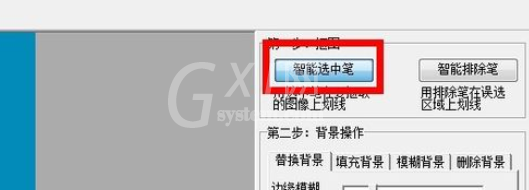
在人像上画一条红线~

再选择智能排除下笔~
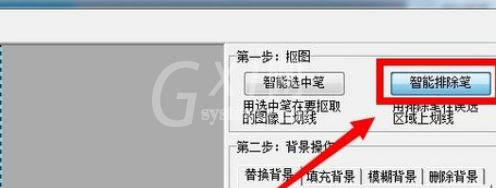
在证件照背景上画一条绿线~

然后点击填充背景~
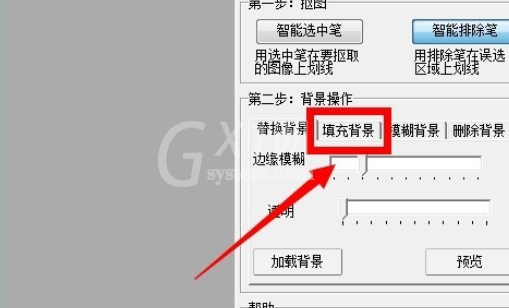
点击颜色,选择一种需要的颜色,这里选择红色,点击确定~
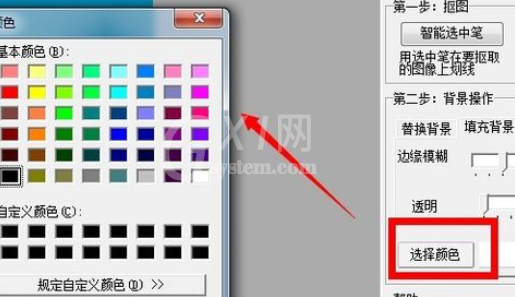
蓝色底证件照就被换成红色的底了~
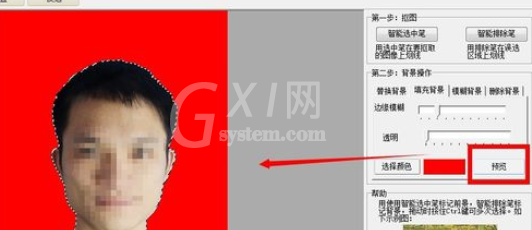
以上就是使用光影魔术手为证件照换底色的具体步骤,大家都学会了吗?



























